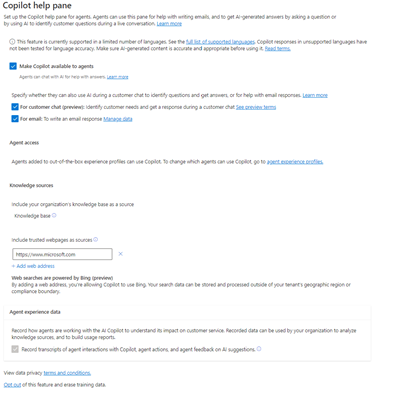Aktivera funktioner i fönstret Copilot
I hjälpfönstret för Copilot kan handläggare använda Copilot-funktioner som att besvara frågor, skapa ett e-postmeddelande och skapa ett chattsvar i Customer Service workspace.
Förutsättningar
Du har rollen Systemadministratör.
Om du inte befinner dig i regionen Nordamerika och du vill använda webbsökningen som drivs av Bing-funktionen, måste du aktivera dataöverföring över regioner och Bing-sökning i Power Platform administrationscenter. Se Enable data movement across regions.
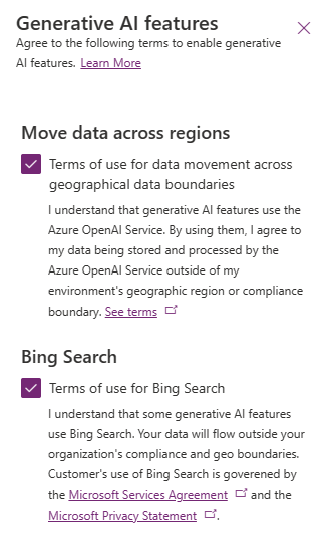
Aktivera Copilot hjälpfunktioner
Utför följande steg för att aktivera Copilot-funktioner i Administrationscenter för Flerkanal:
Använd ett av följande navigeringsalternativ:
- Handläggarens upplevelse>Produktivitet>Hjälpfönster för Copilot
- Åtgärder>Insikter>Hjälpfönster för Copilot
Välj Hantera i hjälpfönstret för Copilot. Sidan hjälpfönster för Copilot visas. På den här sidan kan du välja vilka funktioner som ska aktiveras för Copilot.
Gör det möjligt att ställa en fråga
Välj Gör Copilot tillgängligt för handläggare på sidan Hjälpfönster för Copilot i Administrationscenter för Customer Service. Fliken Ställ en fråga i hjälpfönstret för Copilot visas när handläggare loggar i Customer Service workspace. Handläggare kan ställa frågor konversationellt och Copilot svarar på frågorna utifrån de interna kunskapsbaskällorna.
Aktivera skapa utkastsvar (förhandsversion)
Viktigt
- Detta är en förhandsversion.
- Förhandsversionsfunktioner ska inte användas i produktion och funktionerna kan vara begränsade. funktionerna är tillgängliga före den officiella publiceringen så att kunderna kan få tillgång tidigare och ge oss feedback.
Välj För kundchatt på sidan Hjälpfönster för Copilot i Administrationscenter för Customer Service. Knappen för generering av svar med ett klick på både kommunikationspanelen för en konversation och på fliken Ställ en fråga i Copilot-hjälprutan in Customer Service workspace. Copilot hämtar sammanhanget och skapar svaret baserat på de kunskapsresurser som konfigurerats för din organisation.
Konfigurera kunskapskällor
Du kan konfigurera kunskapsbasen för Copilot för att generera svar.
Förutsättningar
Se till att du har konfigurerat kunskapshantering i miljön och att kunskapsartikelparametrarna är som följer:
- Uppdaterad med den senaste versionen
- tillståndet är Publicerad
Kommentar
Copilot använder endast innehållsattributet i kunskapsartikeltabellen för att skapa svar på en fråga, skriva ett e-postmeddelande och skapa utkast till chattfunktionen. Det går inte att anpassa det här beteendet.
Aktivera kunskapsbas
Välj kunskapsbas så att Copilot kan använda interna kunskapsbasresurser för att skapa svar. Det här används för att ställa en fråga och skapa utkast till e-postfunktioner, både i hjälpfönstret för Copilot och i textredigeraren. Det här alternativet är inaktiverat som standard.
Om du har inaktiverat alternativet för kunskapsbasen kan handläggare använda Copilot för att skapa ett e-postmeddelande med frågorna Föreslå ett samtal, Begär mer information, Engagera dig i feedback och Anpassad.
Lägga till betrodda webbsidor som källor
Du kan välja Lägg till webbadress i Webbresurser om du vill lägga till betrodda domäner. Du kan lägga till upp till fem betrodda webbdomäner för Copilot om du vill söka och generera svar. Copilot söker efter information på upp till två nivåer nedåt från den konfigurerade domänen. Du måste aktivera Bing Search i Power Platform administrationscenter för att lägga till pålitliga webbkällor. Se Aktivera data mellan geografiska platser.
Copilot använder artiklar som är två noder i den konfigurerade domänen.
Kommentar
- Kunskapsbasens innehåll uppdateras varje dag.
- Externa webbplatser används endast av Copilot för att skapa utkast till e-postmeddelanden och chattsvar.
Aktivera översättning
Välj Låt handläggare översätta svar så att handläggare kan översätta svar från Copilot till önskat språk. Handläggare kan välja från en lista över språk som din organisation har lagt till Dynamics 365 Customer Service.
Ställ in filter
Med filter kan Copilot skapa svar utifrån en specifik uppsättning ämnen. Du kan konfigurera filter för att ställa en fråga och skapa ett svar.
Kommentar
Vi rekommenderar att rätt kunskapsinnehåll är tillgängligt för de filter du har angett så att handläggare kan se de förväntade svaren.
Du kan använda filtren i följande avsnitt.
Återställ filter
Ange filter som ska användas som standard i bakgrunden för att filtrera kunskapsbasartiklar. Handläggare kan inte se de här filtren. Du kan ställa in fördefinierade filter för att ställa en fråga och utforma ett svarsfunktioner enligt följande:
- Välj Hantera regler i Återställ filter för den funktion som krävs.
- Ange de villkor som krävs för filtret.
- Välj Slutför redigering.
Handläggarfilter
Ange vilka filter som handläggare kan använda för ytterligare filtrering och förfina Copilot-svar. Handläggare kan visa och markera eller avmarkera dessa filter i hjälpfönstret i Copilot för funktionen Ställ en fråga. Om ett filter inte konfigureras som ett handläggarfilter fungerar det i bakgrunden och visas inte för handläggare.
Så här konfigurerar du ett handläggarfilter:
- Välj Lägg till filter för Handläggarfilter.
- Ange vilket kunskapsbasfält som handläggare kan använda. Du kan också ange visningsnamn och lägga till värdena från fältet som handläggaren kan välja.
- Aktivera växlingen Filterstatus. Den här växlingsknappen måste vara aktiverad för att handläggaren ska kunna se filtret.
- Välj Slutför redigering.
Automatiserade filter
Ange vilka filter som ska användas automatiskt. Handläggare behöver inte uttryckligen ange dem i hjälpfönstret för Copilot. För att konfigurera automatiska filter, gör följande steg:
- Välj Lägg till filter för Automatiserade filter.
- Ange det obligatoriska kunskapsbasfältet och reglerna som motsvarar fältets värde. Filterregeln tillämpas endast på den posttyp som handläggaren arbetar med.
- Aktivera växlingsknappen Använd otaggat innehåll om fältvärdet är null för att visa allt innehåll om fältvärdet inte matchar det angivna värdet.
- Aktivera växlingsknappen Tillåt handläggare att visa eller ändra detta filter så att handläggare ser att det automatiska filtret används och ändra filteralternativen. Beroende på inställningarna gäller följande åtgärder:
- På: Programmet uppmanar dig att skapa ett motsvarande handläggarfilter för samma kunskapsattribut i Handläggarfilter. Handläggare ser filtren i hjälpfönstret i Copilot.
- Av: Handläggare kan inte se filtret i Copilot-hjälpfönstret. Filtren används i bakgrunden utan handläggaraviseringar.
- Välj Slutför redigering.
Kommentar
Du kan lägga till upp till fem filter eller kategori.
Funktioner som stöds med olika kunskapskällor
I följande tabell sammanfattas funktionerna i Copilot som stöds för en konfigurerad kunskapskälla.
| Egenskap | Kunskapsbas | Externa webbresurser |
|---|---|---|
| Ställ en fråga | ✔ | X |
| Skriv ett e-postmeddelande | ✔ | ✔ |
| Förbered ett svar | ✔ | ✔ |
Se även
Feedback
Kommer snart: Under hela 2024 kommer vi att fasa ut GitHub-problem som feedbackmekanism för innehåll och ersätta det med ett nytt feedbacksystem. Mer information finns i: https://aka.ms/ContentUserFeedback.
Skicka och visa feedback för